Googleが提供するGoogleタグマネージャーを使用して、様々なタグを一括管理している場合、
各ページのPVやページのズーム回数等をトラッキングするために、Googleタグマネージャー画面で必要な設定があります。
以下設定を行ってからebook5の「タグの自由入力」にタグを設定していただくことをおすすめいたします。
Googleタグマネージャーの設定方法
1.Googleタグマネージャーの画面を開きます。
2.(無ければ)アカウントを作成します。
3.(無ければ)コンテナを作成します。(利用規約を確認して進みます)
4.コンテナの使用場所をお好みで選択します。(ご自由ですが一般的にはウェブ等)
5.コードが表示されるので上段の< head >タグをコピーしてebook5の「タグの自由入力」に入力します。
(下段の< body >タグはebook5では使わないため、入力は不要です)
6.「OK」で閉じます。
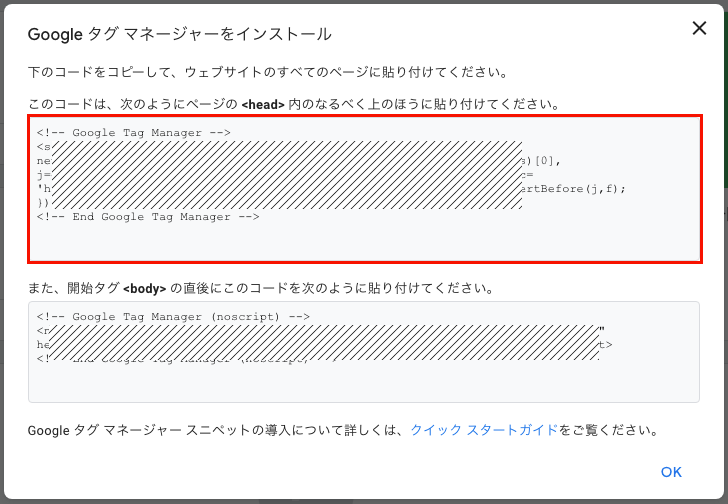
6.左側メニューの「変数」をクリックします。
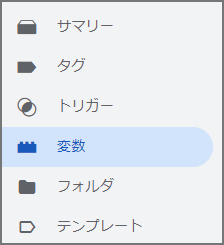
7.「ユーザー定義変数」右横の「新規」をクリックします。
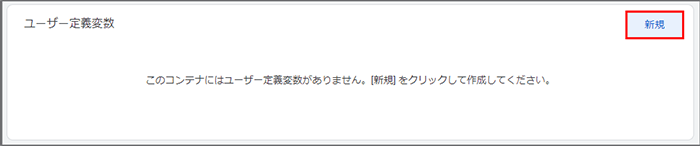
8. 右上のペンのマークまたは中央をクリックして「変数タイプを選択」に進みます。
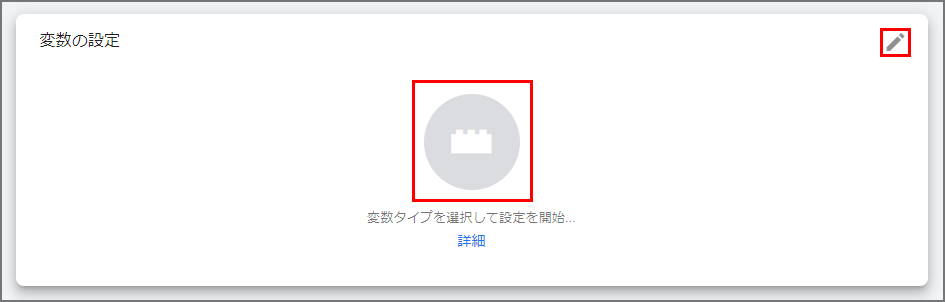
9.「カスタムJavaScript」をクリックします。
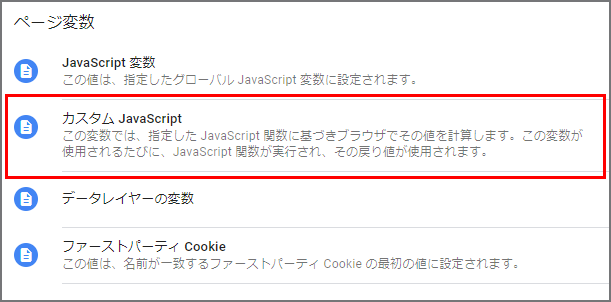
10.変数の名称とカスタムJavaScript本文を下記のように設定し、保存します。
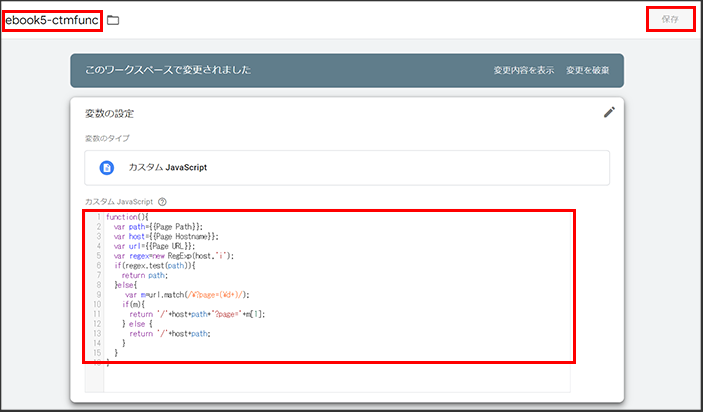
変数の名称:ebook5-ctmfunc
カスタムJavaScript本文:
function(){
var path={{Page Path}};
var host={{Page Hostname}};
var url={{Page URL}};
var regex=new RegExp(host,'i');
if(regex.test(path)){
return path;
}else{
var m=url.match(/(\?|&)page=(\d+)/);
if(m){
return '/'+host+path+'?page='+m[2];
} else {
return '/'+host+path;
}
}
}
ebook5へのアクセスは、ホスト名を含んだパスでトラッキングされます。
例)/my.ebook5.net/prhiroto/cb2013ver5/?page=1
GTMでのトラッキングではブックへの初回アクセスのみホスト名が含まれないため、それを付加するスクリプトとなります。
11.左側メニュー「タグ」をクリックします。
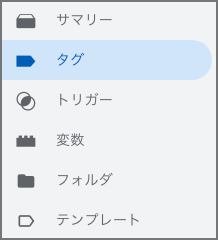
12.「新規」を選択します。
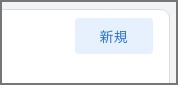
13.右上のペンのマークまたは中央をクリックして「タグの設定」に進みます。
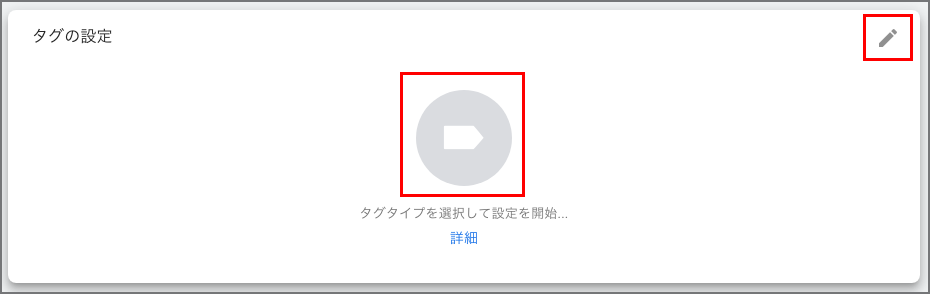
14.タグタイプを選択します。(ご自由ですが一般的にはGoogleAnalytics等)
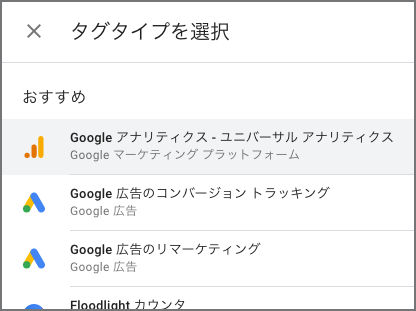
15.トラッキングタイプを選択します。(ご自由ですが一般的にはページビュー等)
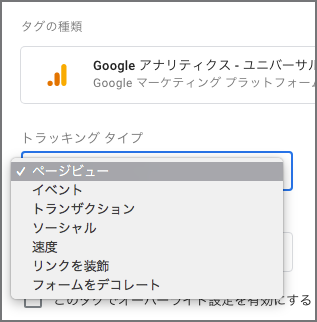
16.Googleアナリティクス設定は「新しい変数」を選択します。
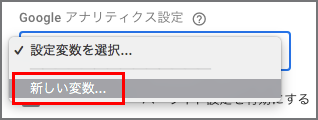
17.「変数のタイプ」は「Googleアナリティクス設定」のまま、「トラッキングID」にGoogleアナリティクスのトラッキングIDを入力します。
「Cookieドメイン」は何も操作しません。
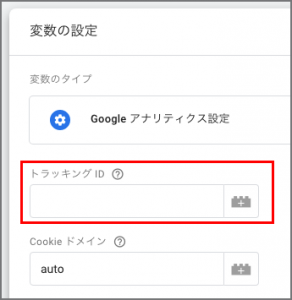
18.下部の「詳細設定」をクリックし、「設定フィールド」をクリックします。
「+フィールド」をクリックし、下記のように設定します。
フィールド名:「page」
値:「{{ebook5-ctmfunc}}」※作成した変数 (カスタムJavaScript)
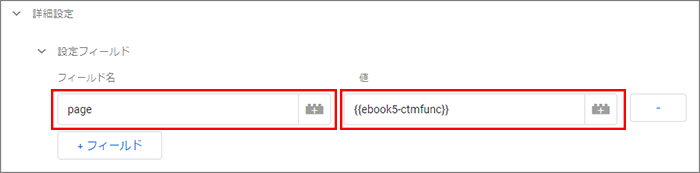
19.最下部の「高度な設定」をクリックします。
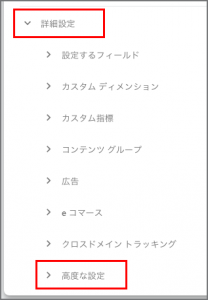
20.「トラッカー名を設定する」にチェックを入れます。
トラッカー名の枠には何も入力しません。
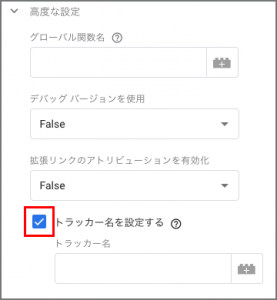
21.「保存」します。(変数の名前はご自由ですが一般的には「Googleアナリティクス設定」等)
22.戻った画面の下の「トリガー」新規作成、All pagesを選択
(※上述のカスタムJavaScriptを使用するため、他のサイトとトリガーは共有せずebook5専用のトリガーとしてください。)
23.設定が完了したら右上の「公開」をクリックして設定完了です。
※外部サーバー公開機能をご利用の方は共通設定を変更して保存した後にファイルの再アップロードをお願いいたします。
上記の設定がされていると、Gooogleタグマネージャーから各ページのPVやページのズーム回数をトラッキングしてGoogleアナリティクスで確認することができます。
※ASPタイプ管理画面で作成する際のプレビュー時にタグは反映されません。公開後のURLにてご確認ください。
・タグの設定不備がありますとブックが正常に動作しない原因になりますので、設定元の各サービスのご利用方法をお確かめいただき、慎重なご操作をお願いいたします。
・Googleアナリティクス/Googleタグマネージャーを含む他社サービスはサポート対象外のため、参考情報をご参照の上でお客様ご自身での操作・設定をお願いしております。
・Googleタグマネージャーの設定については公式サイトをご確認ください。
